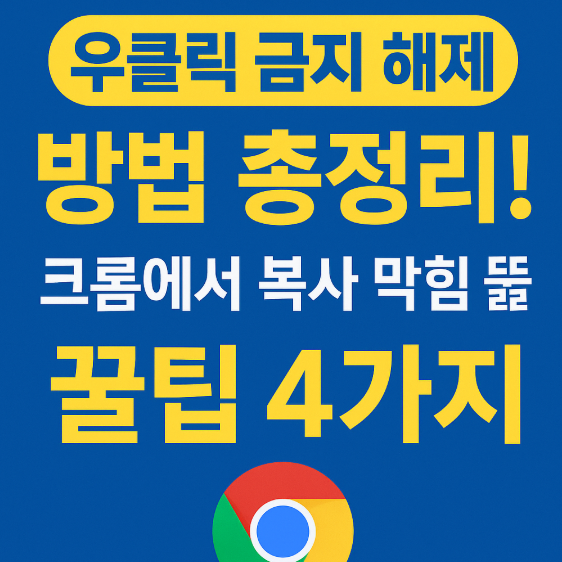🖱️ 크롬에서 우클릭·드래그 제한 해제하는 방법
인터넷을 하다 보면 일부 웹사이트에서 우클릭이나 드래그가 제한된 경우가 있습니다.
이는 저작권 보호 목적이지만, 학습이나 정당한 인용을 원하는 사용자에겐 불편함을 초래합니다.
이 글에서는 크롬 브라우저에서 콘텐츠 복사 제한을 해제하는 실질적인 방법을 소개합니다.
다만, 모든 방법은 비상업적·합법적인 참고 목적에서만 사용해야 합니다.
⚠️ 주의: 저작권 보호 콘텐츠를 무단으로 복제·배포하면 법적 책임이 발생할 수 있습니다.
1. 개발자 도구로 JavaScript 제한 해제
크롬 개발자 도구(F12 또는 우클릭 → 검사)를 이용해 아래 코드를 실행하세요.
document.oncontextmenu = null;
document.body.onselectstart = null;
document.body.ondragstart = null;이렇게 하면 사이트에서 걸어놓은 우클릭 및 선택 금지 스크립트가 비활성화됩니다.
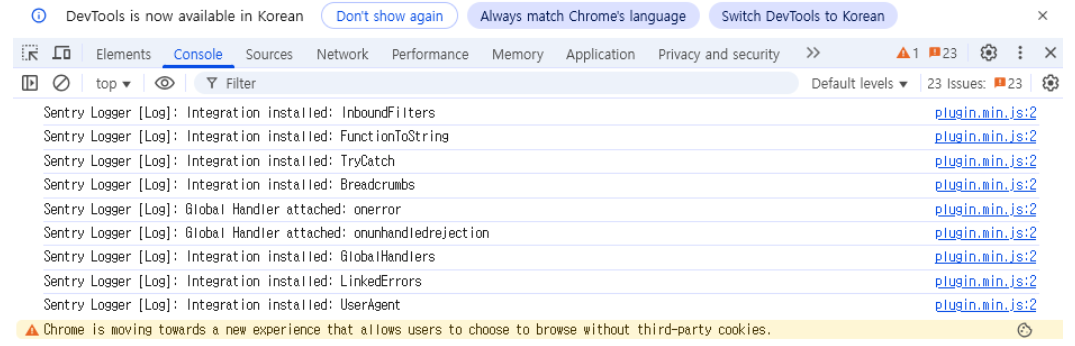
2. 확장 프로그램 사용 (추천)
보다 편리하게 사용하려면 크롬 확장 프로그램을 설치하세요.
- Chrome에서 마우스 오른쪽 버튼 클릭 – 우클릭 메뉴를 다시 사용할 수 있게 해주는 간단한 확장 프로그램
- 우클릭 차단 종결자 – 텍스트 선택 및 우클릭 차단을 강력하게 해제함
💡 Tip: 확장 프로그램은 설치 후 페이지를 새로 고침해야 적용됩니다.
3. JavaScript 자체를 일시 비활성화
크롬 설정에서 JavaScript를 끄면, 대부분의 복사 제한이 해제됩니다.
- 주소창에
chrome://settings/content/javascript입력 - JavaScript 사용 안함으로 변경
- 페이지 새로고침 후 복사 가능
⚠️ 주의: 이 방법은 페이지 내 다른 기능들도 함께 비활성화될 수 있습니다.
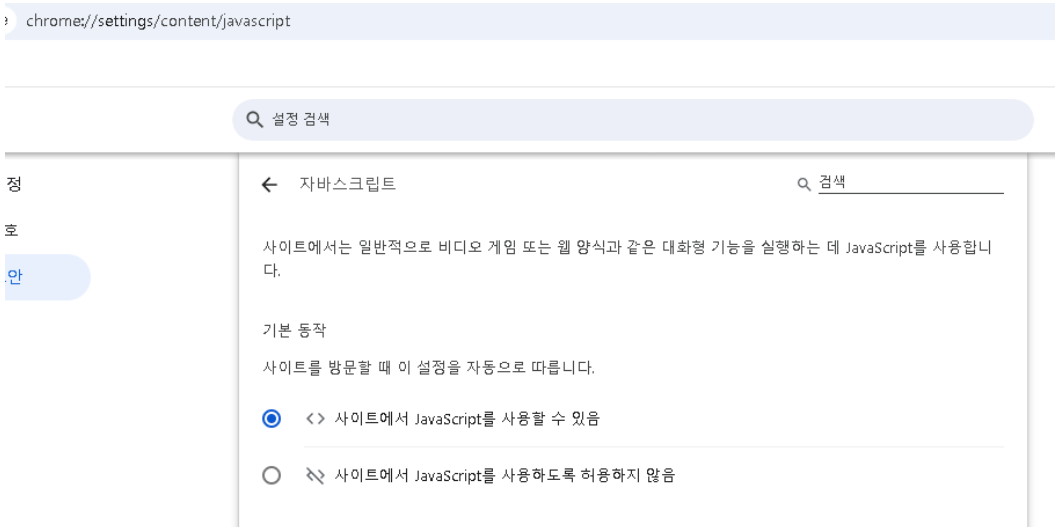
4. CSS 제한 해제 (선택 불가 방지)
CSS로 텍스트 선택을 막은 경우, 아래 코드를 개발자 도구 Console에 입력하세요.
document.body.style.userSelect = 'auto';이렇게 하면 텍스트 선택이 다시 가능해집니다.
✅ 요약
| 방법 | 효과 | 주의사항 |
|---|---|---|
| 개발자 도구 | 기본적인 제한 해제 | 초보자에겐 다소 어렵게 느껴질 수 있음 |
| 확장 프로그램 | 간편하고 지속적인 적용 | 브라우저 성능에 약간의 영향 가능 |
| JavaScript 비활성화 | 스크립트 기반 제한 완전 차단 | 페이지 일부 기능 작동 안 할 수 있음 |
| CSS 수정 | 선택 차단 해제 | 특정 사이트만 적용됨 |
📌 저작권 관련 유의사항
위에서 소개한 방법들은 교육, 인용, 연구 목적에서만 사용되어야 합니다.
창작자의 권리를 침해하지 않는 선에서 책임감 있게 활용해주세요.
📛 법적 안내: 저작권 보호 콘텐츠를 무단 복사 또는 상업적 이용할 경우
민형사상 책임이 따를 수 있습니다.
민형사상 책임이 따를 수 있습니다.